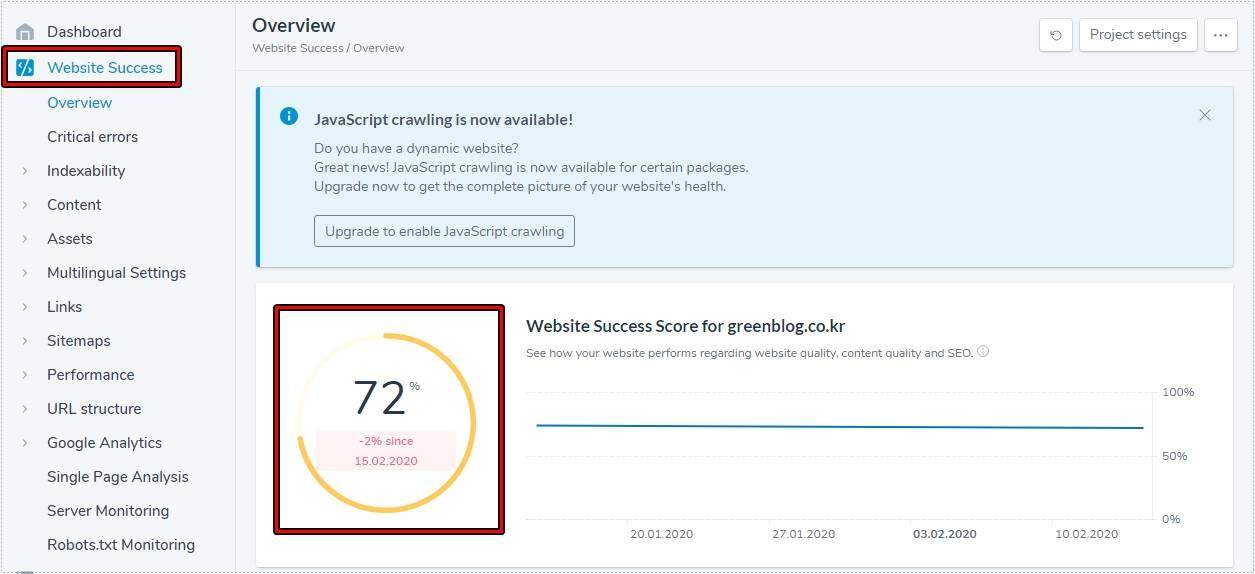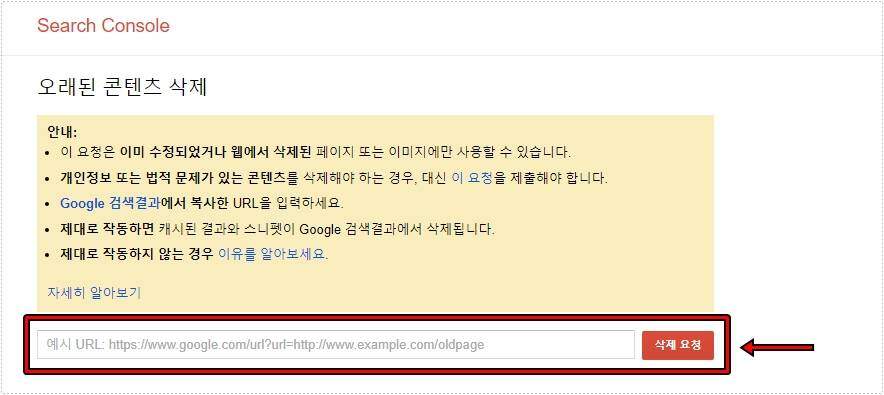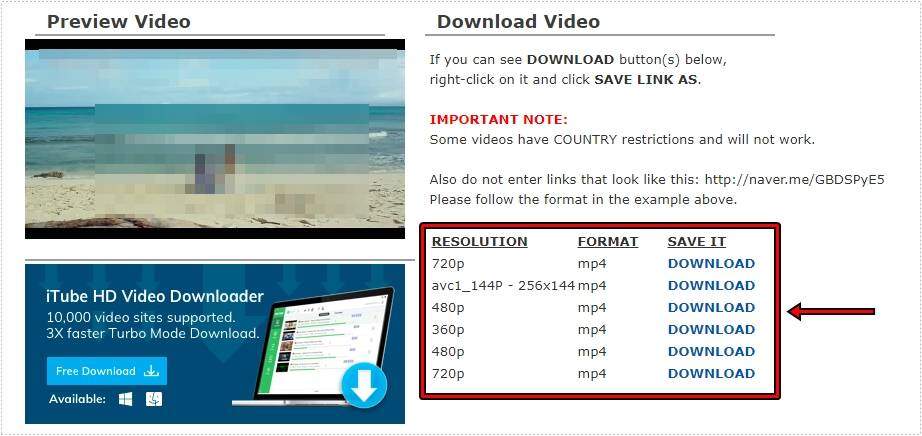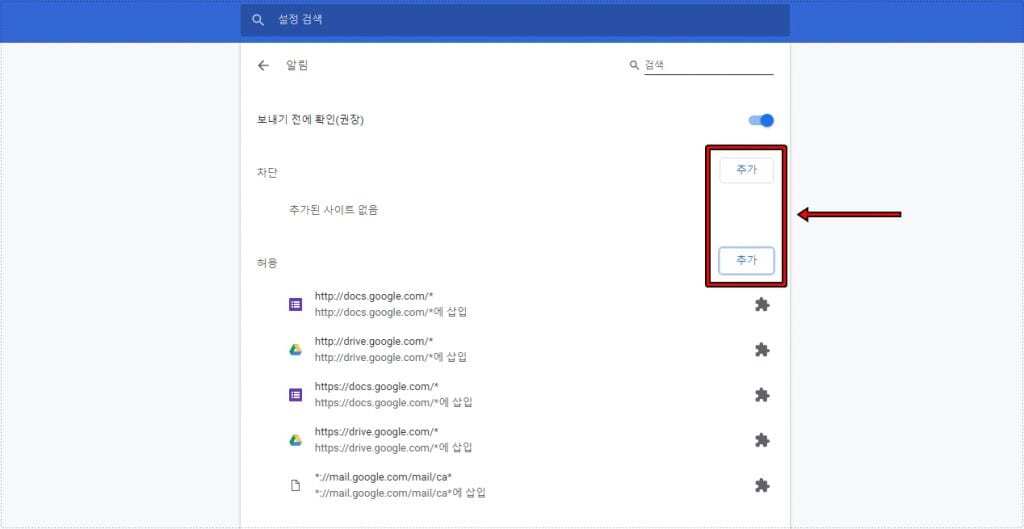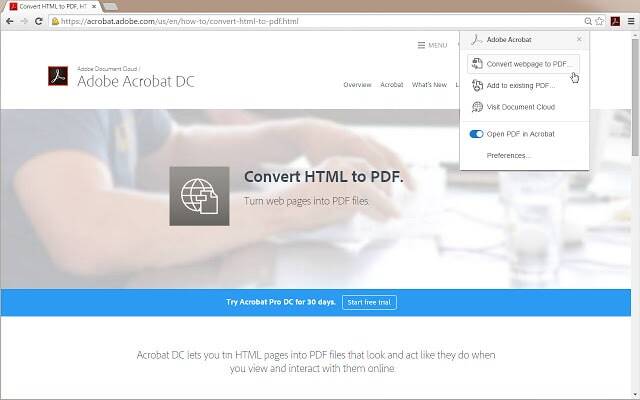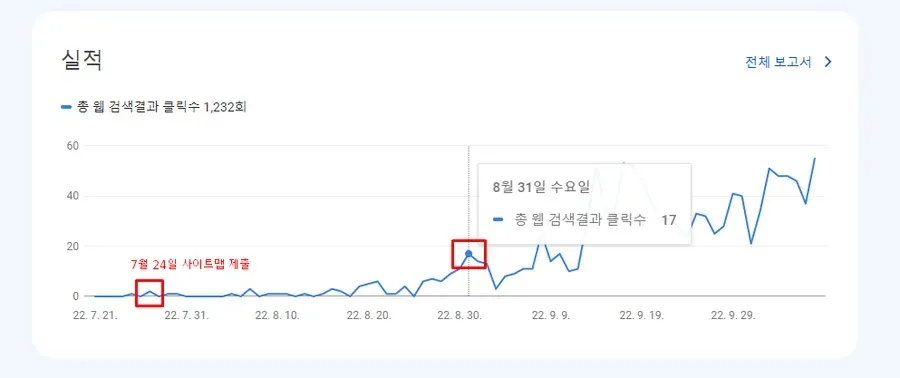구글 콘솔을 매번 체크를 하고 있었는데 최근에 AMP 적용된 것이 줄어든 것을 확인하고 클릭해서 보니 유효(경고 있음)이 있다는 것을 볼 수 있었습니다. 해당 오류는 구조화된 데이터 필수 요소가 부족하다는 것으로 처음 겪는 문제였기 때문에 어떻게 수정을 해야 하는지 알 수 없었습니다.
그래서 검색을 해서 오류를 수정하는 방법을 찾아보았지만 필수 요소 목록만 있을 뿐만 제가 겪는 문제 해결 방법은 찾을 수 없었습니다. 그렇게 고민을 하다가 오류 사항을 확인하는 방법을 알게 되면서 어렵지 않게 해결할 수 있었습니다.
어쩌면 쉽게 해결할 수 있는 문제였지만 그 동안은 문제가 없다가 생겼기 때문에 처음 겪는 문제라 해결 방법을 찾는 것이 오래 걸리게 되었습니다.
그러면 구조화된 데이터 필수 요소에 대해서 알아보고 제가 겪은 문제를 어떻게 해결했는지 알아보겠습니다.
목차
구조화된 데이터 필수 요소
구조화된 데이터는 SEO 측면에서 좋다는 평가가 있기 때문에 많은 분들이 적용을 하실 것입니다. 저 또한 적용을 하였는데 해당 문제로 AMP 오류가 발생하였습니다.
그렇다면 구조화된 데이터는 무엇인지 간단하게 설명을 드리면 페이지의 콘텐츠를 파악할 수 있도록 도와주는 것으로 페이지에 관한 정보를 제공하고 페이지 콘텐츠를 분류하기 위한 표준화된 형식이라고 할 수 있습니다.
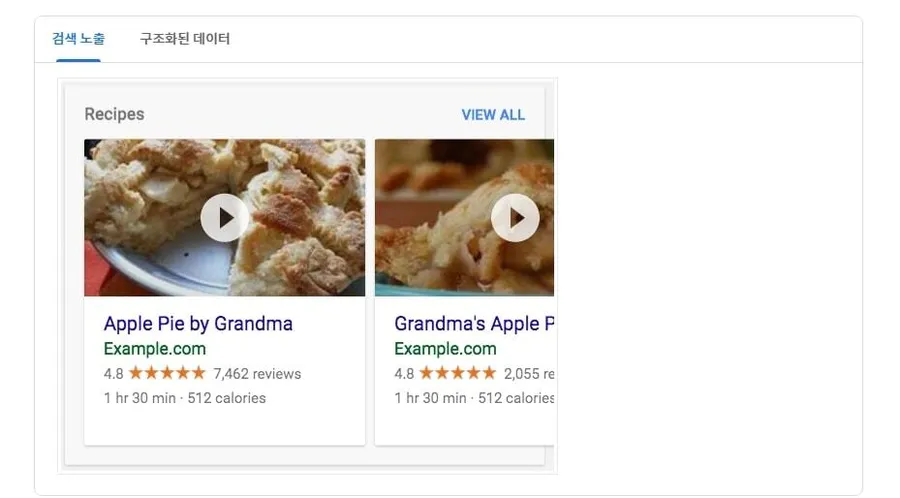
구글에서 검색을 하게 되면 위에 보이는 것처럼 결과가 나오는 경우가 있을 것입니다. 이것은 구조화된 데이터를 적용할 경우 나오는 방식으로 재료, 조리 시간, 온도, 칼로리, 평점 등 페이지의 세부 정보를 검색 엔진이 파악할 수 있도록 하는 것이라고 생각하시면 됩니다.
구조화된 데이터는 워드프레스 테마 중에 기능이 있는 경우가 있고 만약에 기능이 없더라도 플러그인을 설치하시면 어렵지 않게 적용할 수 있습니다.
워드프레스 경우 어렵지 않게 적용할 수 있지만 구조화된 데이터 적용하기 위해서는 필수 요소들이 있습니다. 하나라도 충족하지 못한다면 오류가 발생하게 됩니다.
구글 콘솔 오류 확인
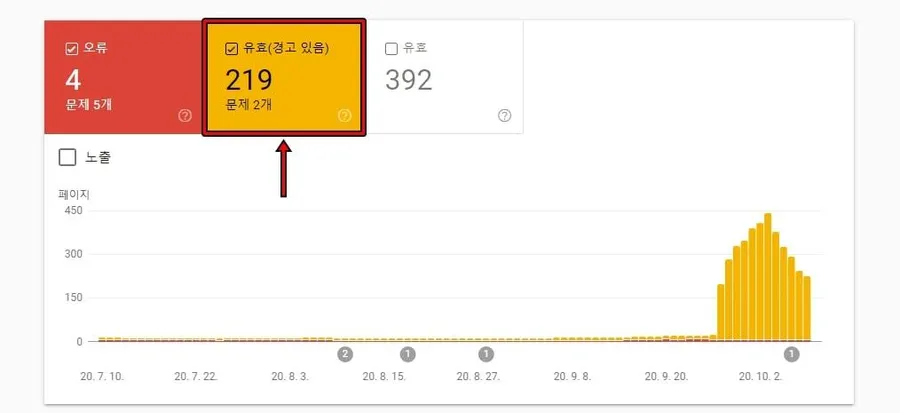
구글 콘솔 AMP 확인을 하였을 때 유효가 점점 줄어들면서 클릭해서 확인을 해보니 위에 표시를 한 것처럼 유효(경고 있음)이 숫자가 늘어나는 것을 볼 수 있었습니다.
문제가 2가지였는데 하나는 구조화된 데이터 필수 요소에 오류가 있다는 것과 이미지 권장 사이즈가 맞지 않다는 것이었습니다. 여기서 이미지는 바로 알 수 있는 문제이기 때문에 바로 수정을 하였습니다.
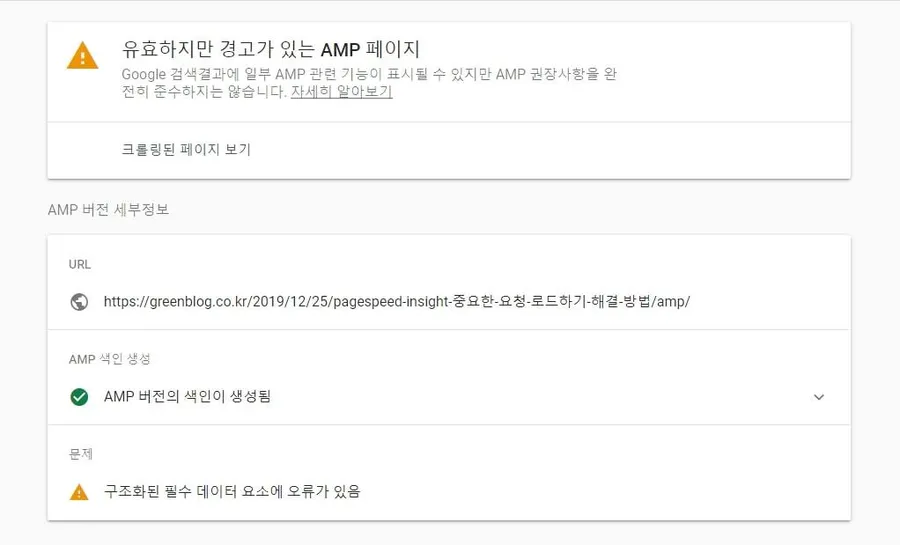
근데 구조화된 데이터 필수 요소에 대한 오류는 어떤 부분이 잘못 되었는지 구글 콘솔에서는 확인할 방법이 없었습니다.
위에 URL 검사를 보시게 되면 크롤링된 페이지 보기를 눌러서 확인이 불가능하고 아래에 구조화된 필수 데이터 요소에 오류가 있음 클릭해서 어떤 부분에 문제가 있는지 알 수 없습니다.
그렇다 보니 저 같이 처음 겪는 분들은 문제를 파악할 수 없기 떄문에 해결 방법을 찾을 수 없는데 오류 사항을 확인하는 방법은 리치 검색 결과 테스트를 하시면 알 수 있습니다.
리치 검색 결과 테스트
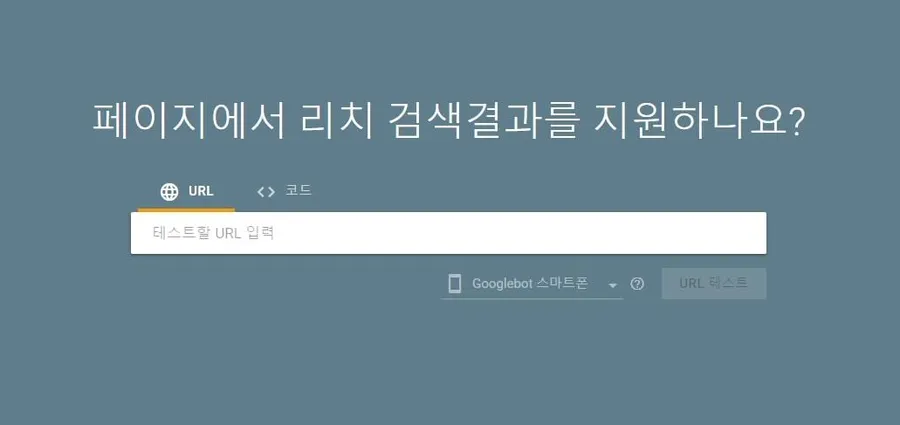
리치 검색 결과 테스트는 구글 서비스에서 일반적인 파란색 링크보다 훨씩 더 많은 내용을 보여주는 검색 환경으로 구조화된 데이터를 확인할 수 있습니다.
해당 사이트로 접속하게 되면 위에 보이는 것처럼 URL 입력 화면이 나오게 되는데 여기에 오류가 발생한 게시물 주소를 입력하시고 테스트를 진행하시면 됩니다.
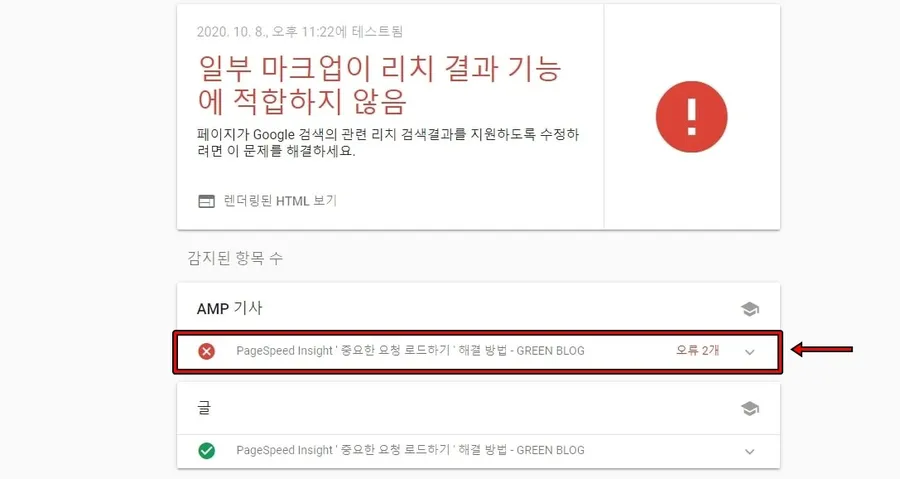
리치 검색 결과 테스트를 진행하게 되면 위에 보이는 것처럼 오류가 있다는 것을 확인할 수 있을 것입니다. 감지된 항목 수정을 보게 되면 어떤 부분에 오류가 있는지 확인할 수 있는데 AMP 부분에 오류 2개가 있다는 것을 볼 수 있습니다.
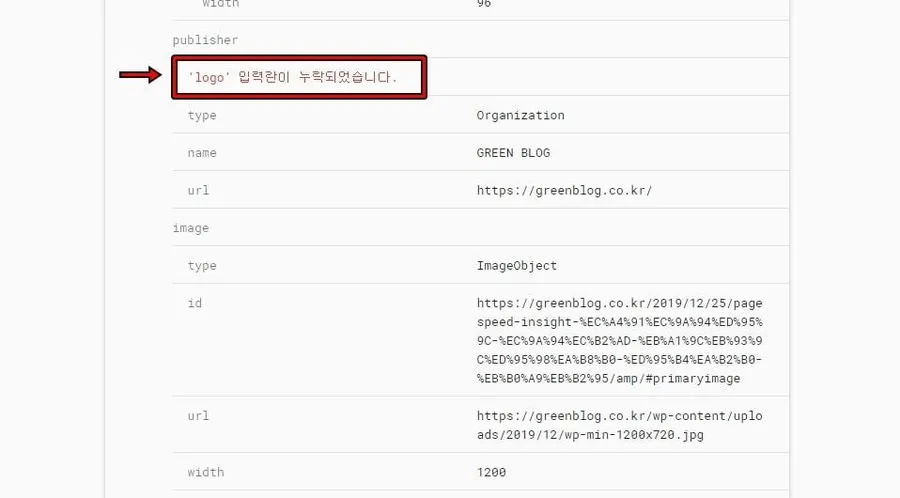
AMP 오류 있는 부분을 클릭하게 되면 항목들이 나오게 되는데 여기서 문제가 있는 부분은 위에 보이는 것처럼 표시가 되기 때문에 오류 사항을 확인할 수 있습니다.
제가 겪은 문제는 사이트 로고가 없다는 것으로 해당 부분은 어렵지 않게 추가할 수 있기 때문에 쉽게 해결을 할 수 있었습니다. 구글 콘솔에서는 항목으로 정리가 안되기 때문에 어떤 문제인지 알 수 없지만 리치 검색 결과 테스트를 사용하시면 사이트 문제점을 확인할 수 있을 것입니다.
문제 해결
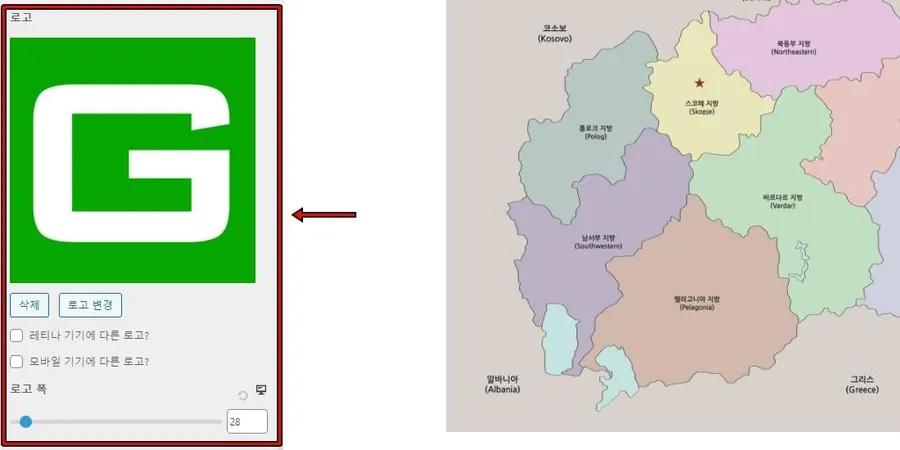
저는 아스트라 테마를 사용하고 있는데 사용자 정의하기로 들어가게 되면 위에 보이는 것처럼 로고 추가하는 것을 볼 수 있습니다. 여기에 사이트 로고를 추가해서 이번에 발생한 문제를 해결하였습니다.
저는 로고 추가가 되지 않은 간단한 문제였기 때문에 구조화된 데이터 필수 요소 오류는 어렵지 않게 해결을 하였는데 다른 요소에 대한 문제가 발생하더라도 위에 알려드린 리치 검색 결과 테스트를 통해서 확인할 수 있기 때문에 만약에 오류가 발생했다면 확인을 해서 해결 방법을 찾아보시기 바랍니다.
▶ 구글 콘솔 CLS 오류 문제를 해결하는 방법을 정리
▶ Wordfence 보안 차단으로 접속이 되지 않을 때 대처 방법